五花八门设置代理服务器客户端方法第1/2页
你是否因为网段的限制而无法访问更多精彩的网站?你是否因为端口的限制而无法登录QQ服务器?这时,如果有个人跟你说“去用代理服务器”,你是否又困惑什么是代理服务器呢?其实,代理服务器并不像你想象中的那么神秘啊。今天就让我带大家实战五花八门的主流软件代理服务器客户端的设置。OK, Let's Go!
代理服务器是指当你的计算机和你要访问的计算机之间的一台计算机。你的所有请求都由它替你进行。而被访问的那台计算机对请求的回答,也由它转达到你这里。不知道这样说你能不能明白。
★Foxmail5.0邮件代理设置方法
假设代理服务器地址为192.168.0.1,SOCKS5代理端口为1080。进入Foxmail5.0,然后依次单击菜单“工具”→“系统设置”,弹出设置对话框,在“代理”一页设置如图1所示。其他设置就和普通的直接上网用Foxmail一样,无需修改SMTP和POP3等设置。
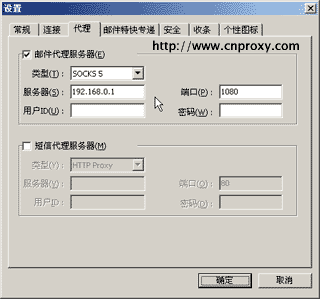 500)this.width=500">
500)this.width=500">
如果是利用Foxmail收Hotmail邮件,需要在客户端启动Foxmail-Hotmail Proxy(Foxmail5.0自带),然后点击Foxmail-Hotmail Proxy的菜单“服务”→“选项”,在“代理”一页设置如图2所示。
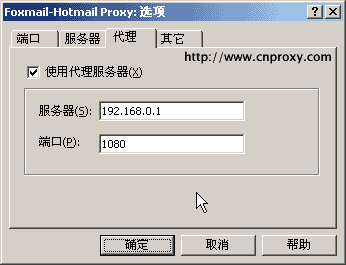 500)this.width=500">
500)this.width=500">
★IE6.0代理设置方法
假设代理服务器地址为192.168.0.1,端口80。单击IE菜单“工具”→“Internet 选项”→“连接”,单击“局域网设置”按钮,选中“为LAN使用代理服务器”,输入代理服务器ip地址和端口即可,如图3所示。
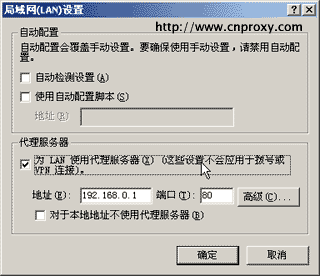 500)this.width=500">
500)this.width=500">
然后单击“高级”按钮,如图4所示。一般此处是默认选中“对所有协议均使用相同的代理服务器”,无需修改。
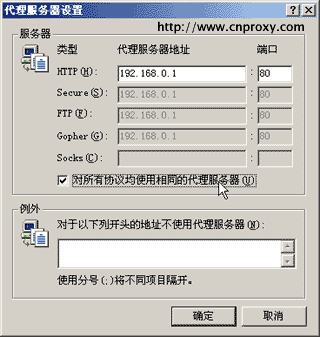 500)this.width=500">
500)this.width=500">
★IE拨号也能代理
依次单击IE菜单“工具”→“Internet 选项”→“连接”,这次注意选择“设置”,而不选“局域网设置”,拨号代理的基本设置如图5所示。单击上图中的第一个“高级”,进行的设置和前一段IE代理设置方法相同。
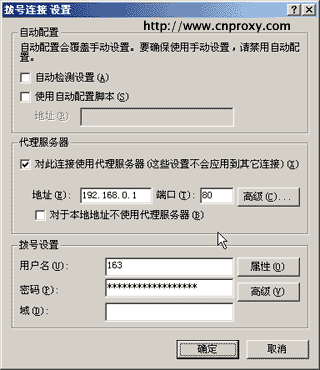 500)this.width=500">
500)this.width=500">
★QQ2004代理设置方法
单击QQ“菜单”→“系统设置”→“代理设置”,如果你的浏览器已经设置了代理,可以选择“使用浏览器的网络设置”,也可以选择“使用自定义的网络设置”对QQ单独设置,如图所示。可以根据代理服务器类型选择使用“Http代理服务器”或者“SOCKS5代理服务器”。设置以后可以点击“测试”按钮测试一下。如果提示“代理服务器正常”,则这个代理是可用的。假如出现“无法连接代理服务器”,则说明这个代理不能使用,重新输入另外的代理参数,重新测试。
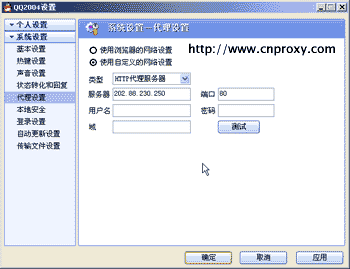 500)this.width=500">
500)this.width=500">
当前1/2页 12下一页阅读全文

